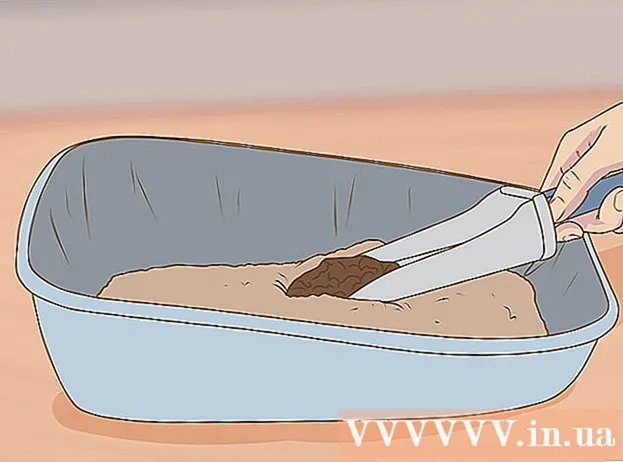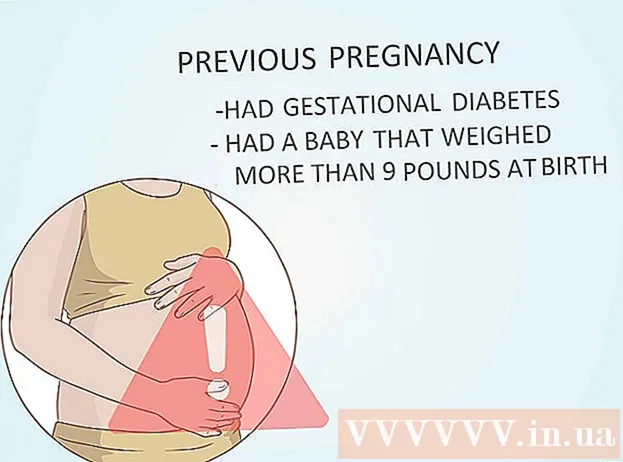लेखक:
Eric Farmer
निर्मितीची तारीख:
10 मार्च 2021
अद्यतन तारीख:
27 जून 2024

सामग्री
अतिरिक्त यादृच्छिक प्रवेश मेमरी किंवा यादृच्छिक प्रवेश मेमरी (रॅम) कोणत्याही वेळी आपल्या iMac वर मेमरी स्लॉटमध्ये प्लग इन किंवा स्थापित केले जाऊ शकते. आयमॅक संगणकांसाठी अतिरिक्त रॅम एसओ-डीआयएमएम कार्ड्सच्या रूपात उपलब्ध आहे, जे स्क्रू ड्रायव्हरने कव्हर काढून टाकल्यानंतर आपल्या संगणकाच्या मेमरी स्लॉटमध्ये समाविष्ट केले जाऊ शकते. हे मार्गदर्शक 2012 21 "iMac वगळता कोणत्याही iMac संगणकावर लागू होते.
पावले
 1 रॅम इंस्टॉलेशनसाठी तुमचे iMac तयार करा.
1 रॅम इंस्टॉलेशनसाठी तुमचे iMac तयार करा.- तुमचा iMac बंद करा आणि नेटवर्क केबल आणि इतर सर्व केबल संगणकावरून डिस्कनेक्ट करा. यामुळे विद्युत शॉक टाळता येईल.
- संगणक बंद केल्यानंतर किमान 10 मिनिटे उभे राहू द्या. हे रॅम स्थापित करण्यापूर्वी iMac मधील गरम भाग थंड होण्यास अनुमती देईल.
- सपाट कामाच्या पृष्ठभागावर एक मऊ, स्वच्छ टॉवेल ठेवा, नंतर हळूवारपणे आपला iMac चेहरा टॉवेलवर ठेवा. हे मेमरी स्थापित करताना स्क्रीन स्क्रॅचिंग टाळण्यासाठी आहे.
 2 रॅम कंपार्टमेंट उघडा.
2 रॅम कंपार्टमेंट उघडा.- आपल्या iMac च्या तळाशी असलेले कंपार्टमेंट कव्हर काढण्यासाठी फिलिप्स स्क्रूड्रिव्हर वापरा. रॅम कंपार्टमेंट आयताकृती आयतासारखा दिसतो आणि थेट आपल्या आयमॅकच्या स्टँडखाली स्थित असतो.
- रॅम कंपार्टमेंट कव्हर बाजूला ठेवा आणि प्लग किंवा क्लिपसाठी कंपार्टमेंटची तपासणी करा. आपण 2007 iMac किंवा नंतर वापरत असल्यास, कंपार्टमेंटमध्ये रॅम सुरक्षित करण्यासाठी रिक्त जागा असतील. जर तुम्ही 2006 पूर्वीचे आयमॅक वापरत असाल, तर डब्याच्या प्रत्येक बाजूला क्लिप असतील.
- दोन शेवटच्या टोप्या काळजीपूर्वक कमी करून "परत फोल्ड करा". जर तेथे आधीच एसओ-डीआयएमएम बोर्ड असेल, तर तुम्हाला एसओ-डीआयएमएम बोर्डच्या खाली एक डमी दिसेल जो घातलेली रॅम काढण्यासाठी काढला जाऊ शकतो. जर क्लॅम्प्स असतील तर ते उघडा, आपले अंगठे क्लॅम्प्सच्या आतील बाजूस ठेवा आणि नंतर रॅम कंपार्टमेंटच्या आतून खाली दाबा.
 3 रॅम स्थापित करा.
3 रॅम स्थापित करा.- मेमरी स्लॉटमध्ये मेमरी मॉड्यूल्स वरच्या बाजूला ठेवून मेमरी घाला. जेव्हा मेमरी योग्यरित्या घातली जाते तेव्हा तुम्हाला एक छोटासा क्लिक ऐकू येईल.
- प्लग पुनर्स्थित करा. क्लिप वापरल्यास, घातलेल्या मेमरी कार्डवर बंद करा.
- रॅम कंपार्टमेंट कव्हर बंद करण्यासाठी फिलिप्स स्क्रूड्रिव्हर वापरा.
- तुमचा iMac त्याच्या सामान्य स्थितीत परत करा, केबल्स आणि पॉवर कॉर्ड पुन्हा कनेक्ट करा आणि नंतर तुमचा संगणक चालू करा.
- मेमरी स्लॉटमध्ये मेमरी मॉड्यूल्स वरच्या बाजूला ठेवून मेमरी घाला. जेव्हा मेमरी योग्यरित्या घातली जाते तेव्हा तुम्हाला एक छोटासा क्लिक ऐकू येईल.
 4 नवीन रॅमची चाचणी घ्या. आपण आपल्या iMac मध्ये नवीन मेमरी घातल्यानंतर, आपण याची खात्री करू शकता की ती संगणकाद्वारे योग्यरित्या स्थापित आणि ओळखली गेली आहे.
4 नवीन रॅमची चाचणी घ्या. आपण आपल्या iMac मध्ये नवीन मेमरी घातल्यानंतर, आपण याची खात्री करू शकता की ती संगणकाद्वारे योग्यरित्या स्थापित आणि ओळखली गेली आहे. - संगणक चालू केल्यानंतर डेस्कटॉप दिसण्याची प्रतीक्षा करा.
- वरच्या डाव्या कोपर्यातील मेनूमधून "Apple" वर क्लिक करा, "About This Mac" निवडा. तुम्हाला तुमच्या iMac मध्ये मेमरीचे प्रमाण दिसेल जे तुम्ही जोडलेल्या RAM च्या रकमेवर आधारित वाढले पाहिजे.
 5 एवढेच!
5 एवढेच!
आपल्याला काय आवश्यक आहे
- मऊ, स्वच्छ टॉवेल
- क्रॉसहेड स्क्रूड्रिव्हर
- SO-DIMM मेमरी कार्ड